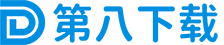说到QQ游戏大厅,相信在座的用户们都不是很陌生,不过你们知道QQ游戏大厅怎么自动添加本地游戏吗?以下文章就为各位带来了QQ游戏大厅自动添加本地游戏的方法,让我们一起去学习学习吧。
QQ游戏大厅怎么自动添加本地游戏?QQ游戏大厅自动添加本地游戏的方法
安装“QQ游戏”后,点击桌面软件快捷方式进入,如图所示。
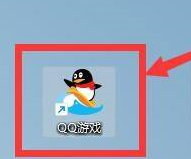
在打开的主界面中,点击右上角菜单栏(三横线图标),在列出的菜单项中,点击“系统设置”进入,如图箭头所示。
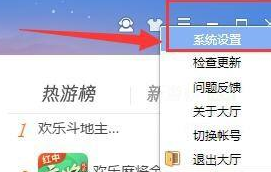
进入“基本设置”界面中,在“添加本地游戏”项下,勾选“自动添加本地游戏”即可,如图所示。
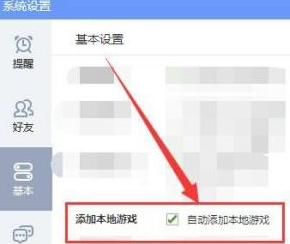
以上就是小编带来的QQ游戏大厅自动添加本地游戏的方法,更多相关资讯教程,请关注第八下载站。